wena wrist pro(闇)レビュー(接続設定編)
先日、念願の「wena wrist pro」を購入しました。「wena」とは、SONYが開発、販売している、いわゆる「スマートウォッチ」に分類されるガジェットです。そのwenaの第二世代、最新モデルが「wena wrist pro」です。
スマートウォッチがほしい(光)
私はASUSのZenfone 3というAndroidスマートフォンを普段使っています。5.2インチのやや小さめのモデルではありますが、さすがにポケットに入れるにはちょっとかさばります(それ以前に使っていたGalaxy S III αはポケットに入れていましたが)。ですので、ウエストポーチに入れて使っています。
仕事中や街中で携帯から音が鳴るのは具合が悪いので、普段はバイブレーション通知のみのサイレントモードで使用しています。ポケットに入れていればバイブレーションにも気づけるのですが、ポーチに入れていると、通知に全く気づくことができません。こいつに届いた電話、Gmail、Facebook、Twitterなどの通知を時計で受けられればきっと便利なはず、というのがスマートウォッチ購入の大きな動機のひとつです。
「wena」がイケてるワケ(光)
スマートウォッチと言えば、Apple WatchやGalaxy Gearあたりが有名かと思います。その中でもwenaが他のスマートウォッチと決定的に差別化を図っている点は、「天板(ヘッド)部分は普通の時計で、スマートなのはリストバンド部分である」というところにあります。
スマートウォッチが抱える大きな弱点として「充電が頻繁に必要」ということがあると思います。天板全体が液晶画面になっているスマートウォッチは、液晶表示のために得てしてバッテリーの持ちがネックとなっており、電池がなくなると時計としての機能すらも失われてしまいます。その点で、wenaは天板部分は良くも悪くも単なる腕時計ですので、仮にリストバンド側の電池が切れたとしてもタダの腕時計として機能します。(エスカレーターは停電しても階段として使えるのと同じ)
他にも、Felicaとして電子マネーに使用できるといった機能はありますが、そういった「光の部分」については、他のメディアでさんざん紹介されているので、ここまでは単なる前振りです。ここから先は私が実際に使ってみて感じた「闇の部分」について書いていきましょう。
充電ケーブル独自規格問題(闇)
wenaはスマートウォッチですので、当然ながら長期使用のためには充電が必要です。
さて、今までのSONYのデバイスといえば、ビジネス的な戦略なのか、それとも技術的な制約なのか、デジカメしかり、ゲーム機しかり、どうしても独自規格を作って他デバイスの周辺機器を流用させないというのがお決まりのパターンでした。(Appleもそんな感じですが)
この手のスマートデバイスで充電と言えば、USB給電によっておこなうのがデファクトスタンダードであり、wenaもご多分に漏れず充電用のmicroUSBケーブルが付属しています。ここまでは何も問題ありません。
ただし、実際の充電には、このUSBケーブルの先にさらに「wena専用充電クリップ」を接続し、製品をクリップで挟む必要があります。もちろんこのクリップは汎用品ではありません(他の製品で見たことがない)ので無くしたり破損してしまったらアウトです。

(充電中。ケーブルが刺さっているのが命綱のクリップです。)
幸い、wenaの電池の持ちは非常にいいので、出先で充電しなければならないケースというのはかなり稀だとは思いますが、それでも旅行などで出先で充電したいケースがもしあった場合は、このクリップも携帯しておく必要があります。その辺の家電量販店や100円ショップで一時的な代替品が手に入るものではないので、取扱には注意が必要です。
まずは携帯電話との接続、がうまくいかない(闇)
スマートウォッチといえば、まず最初にやることはやはりスマートフォンとの連携でしょう。wenaでは、Bluetoothにてスマートフォンと直接近距離通信をおこないます。
手順としてはシンプルで、
1.連携させたいスマートフォン(iOSまたはAndroid)に「wenaアプリ」をインストールする
2.wenaアプリから、スマートウォッチを探索して同期する
というたったの2ステップです。何も問題がなければ。
結論から言うと、このたった2ステップを完了させるために、私はありとあらゆるトラブルに遭遇し、数時間を要しました。ある程度、PCやデジタルガジェットのトラブルシュートをやった経験のある人でなければ、ひょっとすると接続にすらたどり着けない可能性もあります。私が辿った経緯をご紹介することで、一人でも多くの方が接続までたどり着けるようになれば幸いです。
まずは「wenaアプリ」をインストールします。私はAndroidユーザーですが、Google Playストアで検索しても見つけにくいので、直接偉大なるGoogle様に「wenaアプリ」で聞いてもらった方が確実です。すると、Playストアのリンクが見つかります。
ここで、ダウンロードする前に、ユーザーレビューを確認すると、まあ評価の低いこと。ここで結構不安な気持ちになります。低評価をつけている人の大半のコメントに「接続できない」「接続が切れる」といった不穏な発言が並びます。とは言え、他に代替アプリは存在しないので、wenaを使いたい以上はこれをインストールする他に選択肢はありません。

(Google検索した結果はこの有様。)
アプリを起動すると、操作はいたってシンプルで、「接続したい機器の選択」「wena側の充電、電源ONチュートリアルの確認」「wenaとの接続」とひとつずつ流していくだけで、迷うところは何もありません。
迷うところは何もないのですが、この「接続」が何度試しても失敗します。エラーコードも対策指示も何もなく、「接続に失敗しました」という無情なエラーメッセージが表示されるだけ。いきなりどん詰まりで次に行くべき道を見失ってしまいました。
暗中模索(闇)
接続失敗の理由はわからないので、ここからは経験と勘でなんとかするしかありません。
手持ちのiOS端末ではアプリとの接続設定が正常にできていたのですが、そのときに、そもそもZenfone側とはまずBluetoothのペアリング自体ができていないことに気づきました。
そこで、最初にやったことは、Zenfone 3のシステムアップデートです。
しばらくの間、Zenfone 3のアップデート通知を無視して使用していたのですが、更新項目の中に、Bluetoothに関するものが含まれていたため、何らかの原因になっているかもしれないということで最新状態にアップデートしました。(ちなみに2回かかりました)
その状態で接続を試みましたが、やはりペアリングがうまくいきません。
サポートページを見ると、Bluetoothでペアリングできないときは、工場出荷状態に戻せ(リンク)という案内が出ていたので、その通りにすることで、まずはZenfone側のBluetoothのデバイス一覧にwenaが表示され、ペアリングすることができました。
この後で調べてわかったことですが、wenaはペアリングするスマートフォン(端末)の情報を1台分しか保存しておくことができません(リンク)。別の端末と接続するためには、その都度wenaを工場出荷状態に初期化する必要があります(ペアリング情報だけを切り替え、または削除することはできません)。私の場合、先に試しでiOS端末とペアリングしてしまっていたために気づきませんでした。これがあるために、Androidユーザーにとってwenaの利用は大変に面倒なことになります。(こちらについては後述します)
さて、晴れてBluetoothでのペアリングが成功しました。これでwenaアプリとwena本体との接続ができると思ったのですがそうは問屋が下ろしません。いくらアプリケーションから接続を試みても、先ほどと同様の失敗を繰り返しています。
まさかの相性問題?(闇)
こうなると、問題は別のところにあるということになります。検索を駆使して原因を探っているうちに、公式サポートページのとある項目(リンク)に、衝撃的な一文を発見しました。
【動作確認の結果、正常に動作しなかった機種】
ZenFone 3 MAX
ZenFone 4
はあ?
正常に動作しない端末があるなんていう話はここで初めて知りました。しかもドンピシャのZenfone 3です。
眼の前が真っ暗…というか、怒りで真っ赤になるような気がしました。これって消費者センター案件なのでは?と本気で思い、マジモンのクレームをいれようかと思いましたが、一旦落ち着きました。書かれているのは「Zenfone 3 MAX」です。私が使っているのは無印のZenfone 3です。あえてMAXと表記しているのですから、無印は動作した、と考える方が自然でしょう。(とは言え、仮に私がZenfone 3 MAXを使っていれば、それはそれで問題なので消費者センター案件に変わりはないですが)
本文中には「Bluetooth Low Energy機能に対応している必要があります」と書かれているため、Zenfone 3がこの機能に対応しているかどうかを確認しようと思いました。調べるとすぐに出てきますが、Androidで、それをチェックするためだけのアプリ(参考:BLE Checker)がいくつかリリースされているため、それを使用したところ、どのアプリでも「対応している」という結果が出ました。Low Energy機能がないために接続できない、というわけではなさそうです。
だいぶ打てる手も限られてきました。さらにサポートページを読んでいくと、接続が切れやすいときの対策ページ(リンク)を見つけました。そこにはこう書かれています。
Android7.0でペアリングが解除される現象が確認されています。
どうやら、Android7.0はOSの仕様上、Bluetoothの接続が切れやすいとのことです。そんなこと消費者の知ったことかと思いつつ、ばっちりAndroid7.0に該当するため、書かれている対応策を一通り試してみました。が、やはり効果はなく。そもそも、ペアリングが解除されているわけではなく、アプリケーションの同期ができていないため、この件とは別問題のようです。
意外な落とし穴(闇)
こうなったらAndroidのバージョンを上げるしかないのか…と思い、今度はZenfone 3の更新情報を調べることにしました。Zenfone 3のまとめサイト(リンク)にて、「Zenfone 3がAndroid8.0に対応!」という記事を見て、すわ、これか!と思いましたが、残念ながら更新対象は台湾版の端末だけで、日本版は対象外とのこと。
その後も、先ほどのサイトでAndroidの更新情報を見ていたところ、「(Androidのバージョン更新後に)アプリに不具合があったら一旦アンインストールして再インストールすると直るケースが多い」との文言を見つけました。
OSバージョンが変わったわけではないですが、システムアップデートは先ほどおこなっているため、ひょっとしたら…と思い、wenaアプリを一旦アンインストール、その後再インストールをおこなってから接続をおこなったところ…ようやく接続に成功しました!
その後いろいろ試してみてわかったことなのですが、どうも、一度wenaと同期した際に、wenaの識別情報的なものがアプリケーションのキャッシュデータに残っているようで(実際はわかりませんが)、これを完全にクリアすることで、再度同期できるようになりました。逆に言うと、同期し直すときは毎回キャッシュデータを削除する必要があります。面倒くさい。
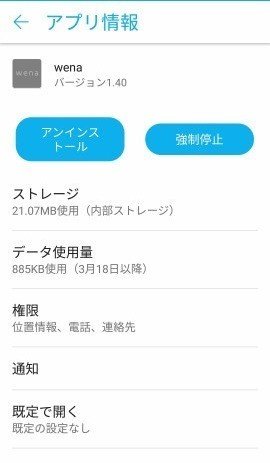
(設定→アプリ→wenaでこの画面が出るので、「強制停止」でアプリケーションを終了し、「ストレージ」を選択します。)

(この画面が表示されるので、「キャッシュを削除」を選択します。「データを消去」の方は、wenaの設定データまで吹き飛びそうなので試していません。)
これで晴れてwenaとスマートフォンとの連携が取れるようになりました。通知させたいアプリケーションの選択や、画面表示設定など、流れの通りに初期設定を済ませれば、晴れてスマートウォッチ生活のスタートです!
さて、最低限の設定はここまでで、次にwenaの中に入っている電子マネー(Felica)の設定に入るのですが、ここでもいろいろと問題が…長くなったのでその先は記事を分けましょう。
この記事が気に入ったらサポートをしてみませんか?
